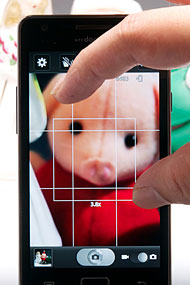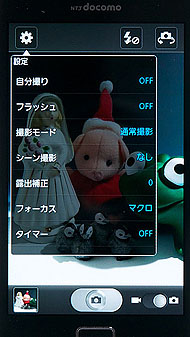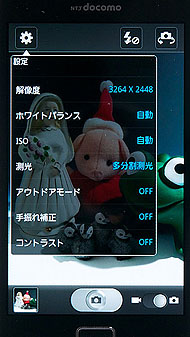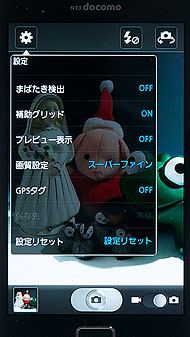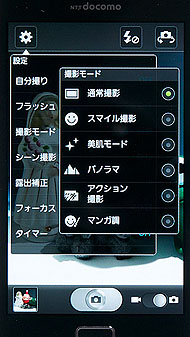“速い”のはそれだけで気持ちいい――「GALAXY S II SC-02C」:荻窪圭の携帯カメラでこう遊べ(2/3 ページ)
ではISO感度を上げていくとどうなるか。
暗めのところではシャッタースピード低下による被写体ブレや手ブレが起きやすくなるので、ISO感度を上げた方がいいだろう。
なお、室内など暗いところで白っぽいものを撮ると、中央部がほわっと変色して写る。これはたぶん1年前にiPhone 4で発生して話題になったのと同じ現象で、まあ、とりあえずはそういうものだと思ってくださいとしかいえないかな。
GALAXY S IIのカメラ機能をもうちょっと使いこなす
さらにカメラ機能をあれこれ使いこなしてみる。
楽しいのでつい使ってしまうデジタルズーム。2本指のピンチイン・アウトでデジタルズームをかけられる。
さすがに4xデジタルズームだと画質が劣化するが、フルサイズでも普通にデジタルズームできるのはよい。フルサイズで見ないなら(Twitterやブログに上げるくらいなら)、さくっとデジタルズームしちゃってもいい。
もうちょっと凝った撮影をしたいときは設定メニューを開くわけだが、これを毎回いじるのはめんどくさい。
そんなときはショートカットを作る。標準では、設定のほかにフラッシュライトとカメラ切り替えボタンがついているが、さらに2つ追加できるし、フラッシュライトとカメラ切り替えの2つは他の機能に変更できる。つまり、よく使う機能を4つまで登録しておけるのだ。
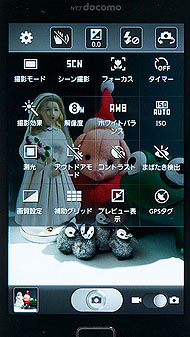
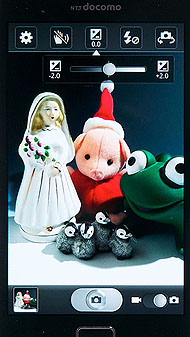 メニューキーを押すとショートカット設定画面に。ここで下にあるアイコンから使いたいモノをメニューバーにドラッグすればOk。上手に使うとかなり便利になる。ショートカットを使えば、露出補正もさっとその場でできる
メニューキーを押すとショートカット設定画面に。ここで下にあるアイコンから使いたいモノをメニューバーにドラッグすればOk。上手に使うとかなり便利になる。ショートカットを使えば、露出補正もさっとその場でできるフォーカスモードとか(顔認識やマクロへの切り替えに便利)、露出補正とか、コントラスト調整とか、手ブレ補正とか、ISO感度とか、設定メニューの奥には多くの機能が入っているので、そこからよく使うモノを4つだけ表に出しておけると思えばいいだろう。
コントラスト調整機能もある。いわゆる「暗部補正」で、暗部を持ち上げてダイナミックレンジを広く見せるというデジカメではお馴染みの機能だ。
オンにすると、影が柔らかくなり、全体にちょっと明るい感じになるのが分かると思う。逆光時や日差しが強いときなどに使うといい。
個人的には、ISO感度、コントラスト、手ブレ補正、露出補正の4つをショートカットとして登録しておくといいかなと思う。ただ、手ブレ補正はISO感度がオートの時じゃないとかけられないなどの制限はある。
関連キーワード
GALAXY S II SC-02C | カメラ | GALAXY S II | GALAXY S SC-02B | スマートフォン | HD動画 | Samsung | デュアルコア | 面白い | 画像編集ソフト | サクサク | ショートカット | 漫画 | フルHD | 有機EL | 荻窪圭の携帯カメラでこう遊べ | 荻窪圭 | タッチパネル | ユーザーインタフェース | 広角
Copyright © ITmedia, Inc. All Rights Reserved.
アクセストップ10
- NHK受信料の“督促強化”に不満や疑問の声 「訪問時のマナーは担当者に指導」と広報 (2025年12月05日)
- 飲食店でのスマホ注文に物議、LINEの連携必須に批判も 「客のリソースにただ乗りしないでほしい」 (2025年12月04日)
- 「スマホ新法」施行前にKDDIが“重要案内” 「Webブラウザ」と「検索」選択の具体手順を公開 (2025年12月04日)
- 「健康保険証で良いじゃないですか」──政治家ポストにマイナ保険証派が“猛反論”した理由 (2025年12月06日)
- 楽天の2年間データ使い放題「バラマキ端末」を入手――楽天モバイル、年内1000万契約達成は確実か (2025年11月30日)
- 三つ折りスマホ「Galaxy Z TriFold」の実機を触ってみた 開けば10型タブレット、価格は約38万円 (2025年12月04日)
- ドコモが「dアカウント」のパスワードレス認証を「パスキー」に統一 2026年5月めどに (2025年12月05日)
- ドコモも一本化する認証方式「パスキー」 証券口座乗っ取りで普及加速も、混乱するユーザー体験を統一できるか (2025年12月06日)
- 楽天ペイと楽天ポイントのキャンペーンまとめ【12月3日最新版】 1万〜3万ポイント還元のお得な施策あり (2025年12月03日)
- 「楽天ポイント」と「楽天キャッシュ」は何が違う? 使い分けのポイントを解説 (2025年12月03日)